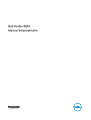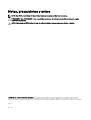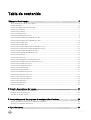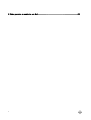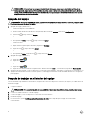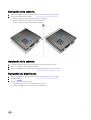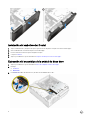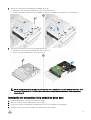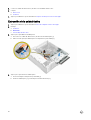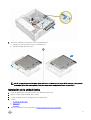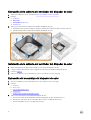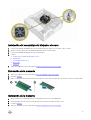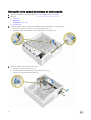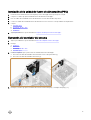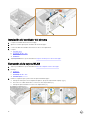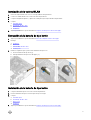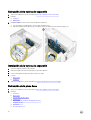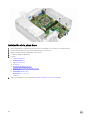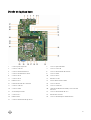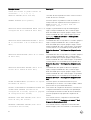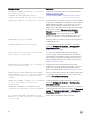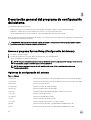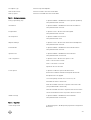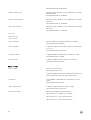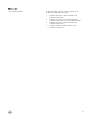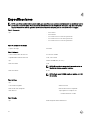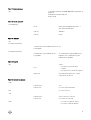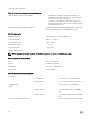Dell Vostro 3250 El manual del propietario
- Categoría
- Cuadernos
- Tipo
- El manual del propietario

Dell Vostro 3250
Manual del propietario
Modelo reglamentario: D13S
Tipo reglamentario: D13S001

Notas, precauciones y avisos
NOTA: Una NOTA proporciona información importante que le ayuda a utilizar mejor su equipo.
PRECAUCIÓN: Una PRECAUCIÓN indica la posibilidad de daños en el hardware o la pérdida de datos, y le explica
cómo evitar el problema.
AVISO: Un mensaje de AVISO indica el riesgo de daños materiales, lesiones corporales o incluso la muerte.
© 2016 Dell Inc. Todos los derechos reservados. Este producto está protegido por leyes internacionales y de los Estados Unidos sobre los
derechos de autor y la protección intelectual. Dell y el logotipo de Dell son marcas comerciales de Dell Inc. en los Estados Unidos y en otras
jurisdicciones. El resto de marcas y nombres que se mencionan en este documento pueden ser marcas comerciales de sus respectivas compañías.
2016 - 12
Rev. A01

Tabla de contenido
1 Manipulación del equipo...................................................................................................5
Antes de trabajar en el interior de su equipo.......................................................................................................................5
Apagado del equipo............................................................................................................................................................ 6
Después de trabajar en el interior del equipo.......................................................................................................................6
Extracción de la cubierta.................................................................................................................................................... 7
Instalación de la cubierta.....................................................................................................................................................7
Extracción del bisel frontal..................................................................................................................................................7
Instalación del embellecedor frontal....................................................................................................................................8
Extracción del ensamblaje de la unidad de disco duro.........................................................................................................8
Instalación del ensamblaje de la unidad de disco duro.........................................................................................................9
Extracción de la unidad óptica...........................................................................................................................................10
Instalación de la unidad óptica............................................................................................................................................11
Extracción de la cubierta del ventilador del disipador de calor...........................................................................................12
Instalación de la cubierta del ventilador del disipador de calor........................................................................................... 12
Extracción del ensamblaje del disipador de calor............................................................................................................... 12
Instalación del ensamblaje del disipador de calor............................................................................................................... 13
Extracción de la memoria.................................................................................................................................................. 13
Instalación de la memoria.................................................................................................................................................. 13
Extracción de la unidad del sistema de alimentación......................................................................................................... 14
Instalación de la unidad de fuente de alimentación (PSU).................................................................................................15
Extracción del ventilador del sistema................................................................................................................................ 15
Instalación del ventilador del sistema.................................................................................................................................16
Extracción de la tarjeta WLAN.......................................................................................................................................... 16
Instalación de la tarjeta WLAN...........................................................................................................................................17
Extracción de la batería de tipo botón...............................................................................................................................17
Instalación de la batería de tipo botón............................................................................................................................... 17
Extracción de la tarjeta de expansión................................................................................................................................18
Instalación de la tarjeta de expansión................................................................................................................................ 18
Extracción de la placa base............................................................................................................................................... 18
Instalación de la placa base.............................................................................................................................................. 20
Diseño de la placa base..................................................................................................................................................... 21
2 Solución de problemas del equipo................................................................................. 22
Códigos de LED de alimentación de diagnóstico...............................................................................................................22
Mensajes de error de diagnósticos................................................................................................................................... 23
Mensajes de error del sistema.......................................................................................................................................... 27
3 Descripción general del programa de configuración del sistema....................................28
Acceso al programa System Setup (Configuración del sistema)...................................................................................... 28
Opciones de configuración del sistema.............................................................................................................................28
4 Especificaciones........................................................................................................... 32
3

1
Manipulación del equipo
Antes de trabajar en el interior de su equipo
Aplique las pautas de seguridad siguientes para ayudar a proteger el equipo contra posibles daños y para garantizar su seguridad
personal. A menos que se especifique lo contrario, para cada procedimiento incluido en este documento se presuponen las
condiciones siguientes:
• Ha leído la información sobre seguridad que venía con su equipo.
• Se puede cambiar un componente o, si se ha adquirido por separado, instalarlo al realizar el procedimiento de extracción en
orden inverso.
AVISO: Desconecte todas las fuentes de energía antes de abrir la cubierta o los paneles del equipo. Una vez que termine
de trabajar en el interior del equipo, vuelva a colocar todas las cubiertas, paneles y tornillos antes de conectarlo a la
fuente de alimentación.
AVISO: Antes de trabajar en el interior del equipo, lea la información de seguridad enviada con su equipo. Para obtener
información adicional sobre prácticas recomendadas, visite la página principal de la Regulación de cumplimiento en
www.Dell.com/regulatory_compliance .
PRECAUCIÓN: Muchas de las reparaciones deben ser realizadas únicamente por un técnico de servicio autorizado. El
usuario debe llevar a cabo únicamente las tareas de solución de problemas y las reparaciones sencillas autorizadas en la
documentación del producto o indicadas por el personal de servicio y de asistencia en línea o telefónica. La garantía no
cubre los daños ocasionados por reparaciones que Dell no haya autorizado. Lea y siga las instrucciones de seguridad que
se incluyen con el producto.
PRECAUCIÓN: Para evitar descargas electrostáticas, toque tierra mediante el uso de un brazalete antiestático o toque
periódicamente una superficie metálica no pintada como por ejemplo, un conector de la parte posterior del equipo.
PRECAUCIÓN: Manipule los componentes y las tarjetas con cuidado. No toque los componentes ni los contactos de las
tarjetas. Sujete la tarjeta por los bordes o por el soporte de montaje metálico. Sujete un componente, como un
procesador, por sus bordes y no por sus patas.
PRECAUCIÓN: Al desconectar un cable, tire del conector o de la lengüeta de tiro, no tire directamente del cable.
Algunos cables tienen conectores con lengüetas de bloqueo; si va a desconectar un cable de este tipo, antes presione las
lengüetas de bloqueo. Mientras tira de los conectores, manténgalos bien alineados para evitar que se doblen las patas.
Además, antes de conectar un cable, asegúrese de que los dos conectores estén orientados y alineados correctamente.
NOTA: Es posible que el color del equipo y de determinados componentes tengan un aspecto distinto al que se muestra
en este documento.
Para evitar daños en el equipo, realice los pasos siguientes antes de empezar a manipular su interior.
1. Asegúrese de que la superficie de trabajo sea plana y esté limpia para evitar que se raye la cubierta del equipo.
2. Apague el equipo (consulte Apagado del equipo).
PRECAUCIÓN: Para desenchufar un cable de red, desconéctelo primero del equipo y, a continuación, del dispositivo
de red.
3. Desconecte todos los cables de red del equipo.
4. Desconecte su equipo y todos los dispositivos conectados de las tomas de alimentación eléctrica.
5. Mantenga pulsado el botón de encendido con el equipo desenchufado para conectar a tierra la placa base.
6. Extraiga la cubierta.
5

PRECAUCIÓN: Antes de tocar los componentes del interior del equipo, descargue la electricidad estática de su
cuerpo; para ello, toque una superficie metálica sin pintar, como el metal de la parte posterior del equipo. Mientras
trabaja, toque periódicamente una superficie metálica sin pintar para disipar la electricidad estática y evitar que los
componentes internos resulten dañados.
Apagado del equipo
PRECAUCIÓN: Para evitar la pérdida de datos, guarde todos los archivos que tenga abiertos y ciérrelos, y salga de todos
los programas antes de apagar el equipo.
1. Apagado del equipo (Windows 8.1):
• si utiliza un dispositivo táctil habilitado:
a. Deslice el dedo desde el borde derecho de la pantalla, abra el menú de accesos y seleccione Configuración.
b.
Seleccionar y luego seleccione Apagar
o
a.
En la pantalla de inicio, toque el y luego seleccione Apagar
• si utiliza un ratón:
a. Diríjalo hacia la esquina superior derecha y haga clic en Settings.
b. Haga clic en la y luego seleccione Apagar
o
a. En la pantalla de inicio, haga clic en el y luego seleccione Apagar
2. Apagado del equipo (Windows 7):
a. Haga clic en Iniciar .
b. Haga clic en Apagar.
o
a. Haga clic en Iniciar .
b. Haga clic en la flecha situada en la esquina inferior derecha del menú Inicio y, a continuación, haga clic en Cerrar sesión.
3. Asegúrese de que el equipo y todos los dispositivos conectados estén apagados. Si el equipo y los dispositivos conectados no se
apagan automáticamente al cerrar el sistema operativo, mantenga presionado el botón de encendido durante unos 6 segundos
para apagarlos.
Después de trabajar en el interior del equipo
Una vez finalizado el procedimiento de instalación, asegúrese de conectar los dispositivos externos, las tarjetas y los cables antes de
encender el equipo.
1. Coloque la cubierta.
PRECAUCIÓN: Para conectar un cable de red, enchúfelo primero en el dispositivo de red y, después, en el equipo.
2. Conecte los cables telefónicos o de red al equipo.
3. Conecte el equipo y todos los dispositivos conectados a la toma eléctrica.
4. Encienda el equipo.
5. De ser necesario, ejecute Dell Diagnostics (Diagnósticos de Dell) para comprobar que el equipo esté funcionando
correctamente.
6

Extracción de la cubierta
1. Siga los procedimientos que se describen en Antes de manipular el interior del equipo.
2. Siga los pasos para extraer la cubierta:
a. Quite los tornillos que fijan la cubierta de la base al equipo [1].
b. Deslice la cubierta hacia la parte posterior del equipo [2].
c. Levante y extraiga la cubierta de la base del equipo [3].
Instalación de la cubierta
1. Deslice la cubierta de la parte posterior del equipo hasta que los pestillos encajen.
2. Ajuste los tornillos que fijan la cubierta de la base.
3. Siga los procedimientos que se describen en Después de manipular el interior del equipo.
Extracción del bisel frontal
1. Siga los procedimientos que se describen en Antes de manipular el interior del equipo.
2. Extraiga la cubierta.
3. Siga los pasos para extraer la cubierta:
a. Levante las lengüetas [1] y tire del embellecedor frontal [2].
b. Levante el embellecedor frontal para extraerlo del equipo [3].
7

Instalación del embellecedor frontal
1. Sujete el embellecedor y asegúrese de que los ganchos de las lengüetas encajan en las muescas del equipo.
2. Gire el embellecedor frontal hacia la parte frontal del equipo.
3. Presione el bisel frontal hasta que las lengüetas encajen.
4. Coloque la cubierta.
5. Siga los procedimientos que se describen en Después de trabajar en el interior del equipo.
Extracción del ensamblaje de la unidad de disco duro
1. Siga los procedimientos que se describen en Antes de manipular el interior del equipo.
2. Extraiga:
a. la cubierta
b. bisel frontal
3. Desconecte los cables de alimentación y de datos de la unidad de disco duro.
8

4. Siga los pasos para extraer el ensamblaje de la unidad de disco duro:
a. Extraiga los tornillos que fijan la unidad de disco duro al compartimiento [1].
b. Levante la manija del compartimiento para unidades [2], deslícela y extráigala del compartimiento para unidades [3].
5. Siga los pasos para extraer el soporte de la unidad de disco duro:
a. Extraiga los tornillos que fijan la unidad de disco duro al soporte [1].
b. Deslice y extraiga la unidad de disco duro del soporte [2].
NOTA: Extraiga el soporte de la unidad de disco duro solo si va a sustituir con una nueva unidad de disco duro. De lo
contrario, si la extracción de la unidad de disco duro solo es un requisito previo para extraer otros componentes,
ignore el paso 5.
Instalación del ensamblaje de la unidad de disco duro
1. Deslice la unidad de disco duro para introducirla en el equipo.
2. Ajuste los tornillos que fijan la unidad de disco duro al equipo.
3. Sujete el asa y deslice el ensamblaje de la unidad de disco duro en el compartimiento para unidades.
4. Extraiga los tornillos que fijan el ensamblaje de la unidad de disco duro al equipo.
9

5. Conecte los cables de alimentación y de datos a las unidades de disco duro.
6. Coloque:
a. Bisel frontal
b. la cubierta
7. Siga los procedimientos que se describen en Después de trabajar en el interior del equipo.
Extracción de la unidad óptica
1. Siga los procedimientos que se describen en Antes de manipular el interior del equipo.
2. Extraiga:
a. la cubierta
b. bisel frontal
c. el ensamblaje del disco duro
3. Siga los pasos para liberar la unidad óptica:
a. Desconecte los cables de alimentación y de datos de la unidad óptica [1].
b. Quite el tornillo que fija la unidad óptica al compartimento para unidad [2].
4. Siga los pasos para extraer la unidad óptica:
a. Presione la lengüeta azul para aflojar la unidad [1].
b. Deslice la unidad óptica [2] y levántela para extraerla del chasis [3].
10

5. Siga los pasos indicados para quitar el soporte de la unidad óptica.
a. Extraiga los tornillos que fijan el soporte a la unidad óptica.
b. Extraiga la unidad óptica del soporte.
NOTA: Extraiga el soporte de la unidad óptica solo si la va a sustituir por una nueva. De lo contrario, si la extracción
de la unidad óptica solo es un requisito previo para extraer otros componentes, ignore los pasos 5 y 6.
Instalación de la unidad óptica
1. Deslice la unidad óptica en el compartimento de la unidad hasta que encaje.
2. Apriete el tornillo que fija la unidad óptica al chasis.
3. Conecte los cables de datos y de alimentación a la unidad óptica.
4. Coloque:
a. Ensamblaje del disco duro
b. Bisel frontal
c. la cubierta
5. Siga los procedimientos que se describen en Después de trabajar en el interior del equipo.
11

Extracción de la cubierta del ventilador del disipador de calor
1. Siga los procedimientos que se describen en Antes de manipular el interior del equipo.
2. Extraiga:
a. la cubierta
b. bisel frontal
c. el ensamblaje del disco duro
d. unidad óptica
3. Siga los pasos para extraer la cubierta del ventilador del disipador de calor:
a. Haga palanca en la muescas de plástico que fijan la cubierta del ventilador en dirección hacia afuera [1].
b. Extraiga la cubierta del ventilador del ensamblaje del disipador de calor.
Instalación de la cubierta del ventilador del disipador de calor
1. Alinee las lengüetas de la cubierta del ventilador con las ranuras del disipador de calor.
2. Coloque la cubierta del ventilador sobre el disipador de calor hasta que quede encajada firmemente.
3. Coloque la cubierta.
4. Siga los procedimientos que se describen en Después de manipular el interior del equipo.
Extracción del ensamblaje del disipador de calor
1. Siga los procedimientos que se describen en Antes de manipular el interior del equipo.
2. Extraiga:
a. la cubierta
b. bisel frontal
c. el ensamblaje del disco duro
d. unidad óptica
e. la cubierta del ventilador del disipador de calor
3. Siga los pasos para extraer el ensamblaje del disipador de calor:
a. Desconecte el cable del ensamblaje del ventilador del disipador de calor de la placa base [1].
b. Extraiga los tornillos para aflojar el ventilador del procesador y el disipador de calor [2].
c. Levante el disipador de calor y extráigalo del chasis [3].
12

Instalación del ensamblaje del disipador de calor
1. Coloque el ensamblaje del disipador de calor en la ranura; para ello, alinéelo con los agujeros de los tornillos.
2. Apriete los tornillos para fijar el ensamblaje del disipador de calor a la placa base.
3. Conecte el ensamblaje del disipador de calor a la placa base.
4. Coloque:
a. la cubierta del ventilador del disipador de calor
b. unidad óptica
c. el ensamblaje del disco duro
d. bisel frontal
e. la cubierta
5. Siga los procedimientos que se describen en Después de trabajar en el interior del equipo.
Extracción de la memoria
1. Siga los procedimientos que se describen en Antes de manipular el interior del equipo.
2. Extraiga la cubierta.
3. Quite los sujetadores del módulo de memoria hasta que éste salte. Quite el módulo de memoria de su conector en la placa base.
Instalación de la memoria
1. Alinee la muesca en la tarjeta de memoria con la lengüeta en el conector de la placa base.
2. Inserte el módulo de memoria en el zócalo de memoria y presionar hasta que encaje en su sitio.
3. Coloque la cubierta.
4. Siga los procedimientos que se describen en Después de trabajar en el interior del equipo.
13

Extracción de la unidad del sistema de alimentación
1. Siga los procedimientos que se describen en Antes de manipular el interior del equipo.
2. Extraiga:
a. la cubierta
b. Bisel frontal
c. Ensamblaje del disco duro
d. la unidad óptica
3. Realice los siguientes pasos para extraer la unidad de fuente de alimentación (PSU) del equipo:
a. Desconecte los cables PSU de los conectores de la placa base [1, 2].
b. Extraiga los cables de la unidad de fuente de alimentación del soporte [3, 4].
4. Realice los siguientes pasos para extraer la PSU:
a. Extraiga los tornillos que fijan la PSU [1].
b. Presione la lengüeta de liberación de la PSU para soltar a PSU [2].
c. Levante la PSU para extraerla del equipo [3].
14

Instalación de la unidad de fuente de alimentación (PSU)
1. Deslice la fuente de alimentación hacia la parte posterior del equipo hasta que encaje en su lugar.
2. Coloque los tornillos que fijan la unidad de fuente de alimentación al equipo.
3. Pase los cables de la unidad de fuente de alimentación a través del marcador de posición.
4. Conecte los cables de la unidad de fuente de alimentación a sus conectores correspondientes de la placa base.
5. Coloque:
a. la unidad óptica
b. Ensamblaje del disco duro
c. Bisel frontal
d. la cubierta
6. Siga los procedimientos que se describen en Después de trabajar en el interior del equipo.
Extracción del ventilador del sistema
1. Siga los procedimientos que se describen en Antes de manipular el interior del equipo.
2. Extraiga:
a. la cubierta
b. Bisel frontal
c. Ensamblaje del disco duro
d. la unidad óptica
3. Realice los siguientes pasos para extraer el ventilador del sistema del equipo:
a. Desconecte el cable del ventilador del sistema del conector de la placa base [1].
b. Desconecte el cable del ventilador del sistema [2].
4. Extraiga los tornillos que fijan el ventilador del sistema al chasis del equipo y extráigalo del equipo [1, 2].
15

Instalación del ventilador del sistema
1. Coloque el ventilador del sistema en el equipo.
2. Apriete los tornillos para fijar el ventilador del sistema al equipo.
3. Conecte el cable del ventilador del sistema al conector en la placa base.
4. Coloque:
a. la unidad óptica
b. Ensamblaje del disco duro
c. Bisel frontal
d. la cubierta
5. Siga los procedimientos que se describen en Después de trabajar en el interior del equipo.
Extracción de la tarjeta WLAN
1. Siga los procedimientos que se describen en Antes de manipular el interior del equipo.
2. Extraiga:
a. la cubierta
b. Bisel frontal
c. Ensamblaje del disco duro
d. la unidad óptica
3. Realice los siguientes pasos para extraer la tarjeta WLAN del equipo:
a. Extraiga el tornillo para soltar la lengüeta de plástico que fija la tarjeta WLAN al equipo. [1] [2]
b. Desconecte los cables WLAN de los conectores de la tarjeta WLAN. [3]
c. Extraiga la tarjeta WLAN de su conector en la placa base. [4]
16

Instalación de la tarjeta WLAN
1. Inserte la tarjeta WLAN en el conector correspondiente de la placa base.
2. Conecte los cables WLAN a los conectores de la tarjeta WLAN.
3. Coloque la lengüeta de plástico y apriete el tornillo para fijar la tarjeta WLAN a la placa base.
4. Coloque:
a. la unidad óptica
b. Ensamblaje del disco duro
c. Bisel frontal
d. la cubierta
5. Siga los procedimientos que se describen en Después de trabajar en el interior del equipo.
Extracción de la batería de tipo botón
1. Siga los procedimientos que se describen en Antes de manipular el interior del equipo.
2. Extraiga:
a. la cubierta
b. bisel frontal
c. el ensamblaje del disco duro
d. unidad óptica
3. Realice los siguientes pasos para extraer la batería de tipo botón:
a. Presione la batería de tipo botón [1].
b. Extraiga la batería de tipo botón del equipo [2].
Instalación de la batería de tipo botón
1. Coloque la batería de tipo botón en el zócalo de la placa base.
2. Presione la batería de tipo botón hasta que encaje en su lugar.
3. Coloque:
a. la unidad óptica
b. Ensamblaje del disco duro
c. Bisel frontal
d. la cubierta
4. Siga los procedimientos que se describen en Después de trabajar en el interior del equipo.
17

Extracción de la tarjeta de expansión
1. Siga los procedimientos que se describen en Antes de manipular el interior del equipo.
2. Extraiga:
a. la cubierta
b. Bisel frontal
3. Realice los siguientes pasos para extraer la tarjeta de expansión:
a. Tire de la lengüeta metálica para soltar la tarjeta de expansión [1].
b. Empuje la lengüeta hacia adelante [2] y extraiga la tarjeta de expansión de la ranura del equipo [3].
Instalación de la tarjeta de expansión
1. Inserte la tarjeta de expansión en la ranura.
2. Empuje la lengüeta de retención para fijar la tarjeta de expansión.
3. Presione la lengüeta metálica hasta que encaje en su lugar.
4. Coloque:
a. Bisel frontal
b. la cubierta
5. Siga los procedimientos que se describen en Después de trabajar en el interior del equipo.
Extracción de la placa base
1. Siga los procedimientos que se describen en Antes de manipular el interior del equipo.
2. Extraiga:
a. la cubierta
b. bisel frontal
c. el ensamblaje del disco duro
d. unidad óptica
e. el ensamblaje del ventilador del disipador de calor
f. Disipador de calor
g. la memoria
h. batería de tipo botón
18

i. la tarjeta WLAN
j. Tarjetas de expansión
3. Desconecte los cables de la placa base.
4. Desconecte los cables para liberar el panel de E/S:
a. Extraiga el tornillo que fija el panel de E/S al chasis [1].
b. Presione la lengüeta para soltar el panel de E/S del chasis [ 2].
c. Tire del panel de E/S para liberar el panel de E/S.
5. Siga los pasos para extraer la placa base:
a. Extraiga los tornillos que fijan la placa base al chasis [1].
b. Levante y extraiga la placa base del chasis.
19

Instalación de la placa base
1. Inserte la placa base y asegúrese de que los puertos estén alineados con los orificios en el panel posterior.
2. Presione el panel de E/S en su posición original hasta que se asiente en.
3. Apriete el tornillo para fijar el panel de E/S en el chasis.
4. Conecte los cables a la placa base.
5. Coloque:
a. Tarjeta de expansión
b. la tarjeta WLAN
c. batería de tipo botón
d. la memoria
e. Ensamblaje del disipador de calor
f. la cubierta del ventilador del disipador de calor
g. unidad óptica
h. el ensamblaje del disco duro
i. bisel frontal
j. la cubierta
6. Siga los procedimientos que se describen en Después de trabajar en el interior del equipo.
20

Diseño de la placa base
1. Conector para tarjetas SD 2. Conector para auriculares
3. Conector USB 3.0 4. Conector USB 3.0
5. Conector de la barra luminosa 6. Conector del ventilador del sistema
7. Conector de alimentación SATA 8. Conector SATA
9. Conector SATA 10. Conector FPSU
11. Conector SATA 12. Ranura PCIe x16
13. Ranura PCIe x1 14. Puente de borrado de CMOS
15. Puente de borrado de contraseña 16. Conector de red
17. Conector USB 2.0 18. Conector USB2 3.0
19. Conector HDMI 20. Línea de entrada, línea de salida y conectores del
micrófono
21. Socket del procesador 22. Conector del ventilador de CPU
23. Conector PSU 24. Ranura de la memoria
25. Ranura NGFF 26. Conector del interruptor de alimentación
27. Conector de la batería de tipo botón
21

2
Solución de problemas del equipo
Puede solucionar los problemas de su equipo utilizando indicadores como las luces de diagnóstico, los códigos de sonidos y los
mensajes de error durante el funcionamiento del equipo.
Códigos de LED de alimentación de diagnóstico
Tabla 1. Códigos de LED de alimentación de diagnóstico
Estado de los indicadores LED de alimentación Posible causa Pasos para la solución de
problemas
Off (Desactivado) El equipo está apagado, no
recibe alimentación o está en
modo de hibernación.
• Vuelva a asentar el cable de
alimentación en el conector
de alimentación de la parte
posterior del equipo y al
enchufe eléctrico.
• Si el equipo está enchufado
a una regleta, compruebe
que está conectada a una
toma eléctrica y que está
encendida. Además, omita
los dispositivos de
protección eléctrica, las
regletas y los cables de
extensión eléctrica, para
verificar que el equipo se
enciende de forma
apropiada.
• Asegúrese de que la toma
eléctrica funciona; para ello,
enchufe otro aparato,
como por ejemplo una
lámpara.
Ámbar fijo/intermitente El equipo no puede completar
la POST o hay un fallo en el
procesador.
• Extraiga las tarjetas y
vuelva a instalarlas.
• Extraiga la tarjeta gráfica y
vuelva a instalarla, si
procede
• Verifique que el cable de
alimentación está
conectado a la placa base y
al procesador.
Luz blanca intermitente lenta El ordenador se encuentra en
modo de suspensión.
• Presione el botón de
encendido para dejar
despertar el equipo del
modo de suspensión.
• Compruebe que todos los
cables de alimentación
están correctamente
conectados a la placa base.
• Asegúrese de que el cable
de alimentación principal y
el cable del panel frontal
están conectados a la placa
base.
22

Estado de los indicadores LED de alimentación Posible causa Pasos para la solución de
problemas
Luz blanca fija El equipo está preparado para
funcionar correctamente y está
en estado Encendido.
Si el equipo no responde, haga
lo siguiente:
• Asegúrese de que la
pantalla esté conectada y
encendida.
• Si la pantalla está
conectada y encendida,
escuchará un código de
sonido.
Mensajes de error de diagnósticos
Tabla 2. Mensajes de error de diagnósticos
Mensajes de error Descripción
AUXILIARY DEVICE FAILURE (Fallo de
dispositivo auxiliar)
La superficie táctil o el ratón externo podrían ser defectuosos.
En el caso del ratón externo, compruebe la conexión del cable.
Active la opción Pointing Device (Dispositivo apuntador) en el
programa de configuración de sistema.
BAD COMMAND OR FILE NAME (Comando o nombre de
archivo erróneo)
Asegúrese de que ha escrito el comando correctamente, ha
colocado los espacios en la posición correcta y ha utilizado el
nombre de ruta correcto.
CACHE DISABLED DUE TO FAILURE (Caché
desactivada debido a fallo)
Error de la memoria caché primaria interna del microprocesador.
Póngase en contacto con Dell.
CD DRIVE CONTROLLER FAILURE (Fallo de la
controladora de la unidad de CD)
La unidad óptica no responde a los comandos del equipo.
DATA ERROR (Error de datos)
La unidad de disco duro no puede leer los datos.
DECREASING AVAILABLE MEMORY (La memoria
disponible está disminuyendo)
Uno o más módulos de memoria pueden ser defectuosos o estar
asentados incorrectamente. Vuelva a instalar los módulos de
memoria y, si es necesario, sustitúyalos.
DISK C: FAILED INITIALIZATION (Disco C: la
inicialización ha fallado)
Fallo en la inicialización del disco duro. Ejecute las pruebas de
disco duro en Dell Diagnostics (Diagnósticos de Dell).
DRIVE NOT READY (La unidad no está lista)
La operación necesita una unidad de disco duro en la bandeja
antes de continuar. Instale una unidad de disco duro en la
bandeja.
ERROR READING PCMCIA CARD (Error al leer la
tarjeta PCMCIA)
El equipo no puede identificar la tarjeta ExpressCard. Vuelva a
colocarla o pruebe con otra tarjeta.
EXTENDED MEMORY SIZE HAS CHANGED (El tamaño
de la memoria extendida ha cambiado)
La cantidad de memoria grabada en una memoria no volátil
(NVRAM) no coincide con el módulo de memoria instalada en el
equipo. Reinicie el equipo. Si aparece el error de nuevo, póngase
en contacto con Dell.
THE FILE BEING COPIED IS TOO LARGE FOR THE
DESTINATION DRIVE (El archivo que se está
copiando es demasiado grande para la unidad
de destino)
El archivo que está intentando copiar es demasiado grande para
que quepa en el disco o éste está lleno. Intente copiar el archivo
en un disco diferente o utilice un disco de mayor capacidad.
A FILENAME CANNOT CONTAIN ANY OF THE
FOLLOWING CHARACTERS: \ / : * ? " < > | - (El
No utilice estos caracteres en nombres de archivo.
23

Mensajes de error Descripción
nombre del archivo no puede contener los
caracteres \ / : * ? " < > | -)
GATE A20 FAILURE (Error Gate A20)
Un módulo de memoria puede estar suelto. Vuelva a colocar el
módulo de memoria o sustitúyalo.
GENERAL FAILURE (Fallo general)
El sistema operativo no puede llevar a cabo el comando. El
mensaje suele estar seguido de información específica. Por
ejemplo: Printer out of paper. Take the
appropriate action.
HARD-DISK DRIVE CONFIGURATION ERROR (Error de
configuración de la unidad de disco duro)
El equipo no puede identificar el tipo de unidad. Apague el
equipo, extraiga la unidad de disco duro y reinicie el equipo
desde una unidad óptica. Después, apague el equipo, vuelva a
instalar la unidad de disco duro e inicie el equipo. Ejecute las
pruebas de la Unidad de disco duro en Dell Diagnostics
(Diagnósticos de Dell).
HARD-DISK DRIVE CONTROLLER FAILURE 0 (Error
de la controladora 0 de la unidad de disco
duro)
La unidad de disco duro no responde a los comandos. Apague el
equipo, extraiga la unidad de disco duro y reinicie el equipo
desde una unidad óptica. Después, apague el equipo, vuelva a
instalar la unidad de disco duro e inicie el equipo. Si el problema
continúa, inténtelo con otra unidad. Ejecute las pruebas de la
Unidad de disco duro en Dell Diagnostics (Diagnósticos de
Dell).
HARD-DISK DRIVE FAILURE (Error de la unidad
de disco duro)
La unidad de disco duro no responde a los comandos. Apague el
equipo, extraiga la unidad de disco duro y reinicie el equipo
desde una unidad óptica. Después, apague el equipo, vuelva a
instalar la unidad de disco duro e inicie el equipo. Si el problema
continúa, inténtelo con otra unidad. Ejecute las pruebas de la
Unidad de disco duro en Dell Diagnostics (Diagnósticos de
Dell).
HARD-DISK DRIVE READ FAILURE (Error en la
lectura de la unidad de disco duro)
La unidad de disco duro puede ser defectuosa. Apague el
equipo, extraiga la unidad de disco duro y reinicie el equipo
desde una unidad óptica. Después, apague el equipo, vuelva a
instalar la unidad de disco duro e inicie el equipo. Si el problema
continúa, inténtelo con otra unidad. Ejecute las pruebas de la
Unidad de disco duro en Dell Diagnostics (Diagnósticos de
Dell).
INSERT BOOTABLE MEDIA (Introduzca un soporte
multimedia de inicio)
El sistema operativo está intentando iniciar un soporte
multimedia que no es de inicio, como un disco flexible o unidad
óptica. Inserte un soporte multimedia de inicio.
INVALID CONFIGURATION INFORMATION-PLEASE RUN
SYSTEM SETUP PROGRAM (Información de
configuración no válida; ejecute el programa
de configuración del sistema)
La información de configuración del sistema no coincide con la
configuración del hardware. El mensaje es más probable que
ocurra después de instalar un módulo de memoria. Realice las
opciones apropiadas en el programa de configuración de
sistema.
KEYBOARD CLOCK LINE FAILURE (Fallo de la
línea de reloj del teclado)
En los teclados externos, compruebe la conexión del cable.
Ejecute las pruebas de la Controladora del teclado en Dell
Diagnostics (Diagnósticos de Dell).
KEYBOARD CONTROLLER FAILURE (Fallo de la
controladora del teclado)
En los teclados externos, compruebe la conexión del cable.
Reinicie el equipo y evite tocar el teclado o el ratón durante la
24
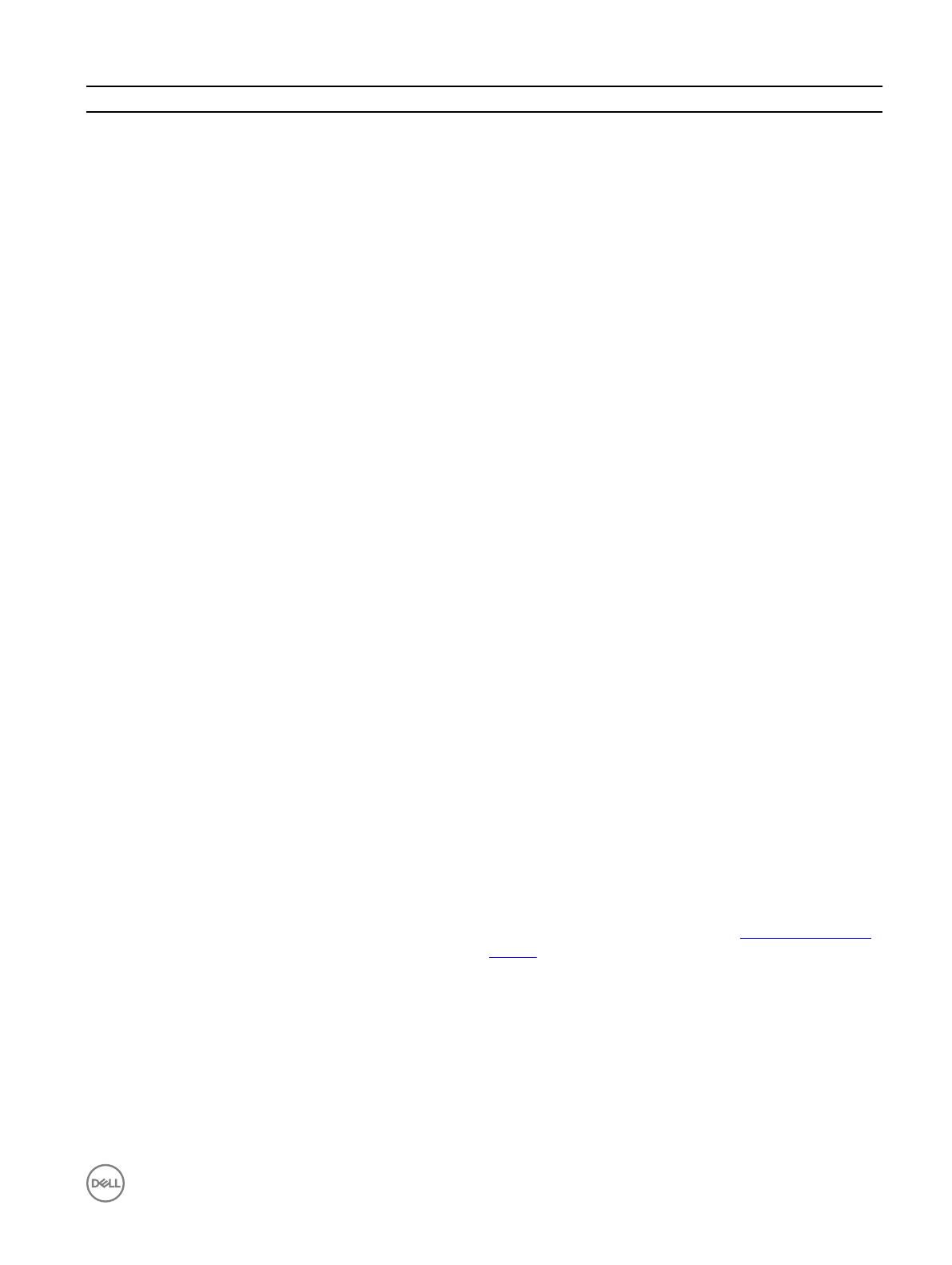
Mensajes de error Descripción
rutina de inicio. Ejecute las pruebas de la Controladora de
teclado en los Dell Diagnostics (Diagnósticos de Dell).
KEYBOARD DATA LINE FAILURE (Fallo de la línea
de datos del teclado)
En los teclados externos, compruebe la conexión del cable.
Ejecute las pruebas de la Controladora del teclado en Dell
Diagnostics (Diagnósticos de Dell).
KEYBOARD STUCK KEY FAILURE (Fallo de tecla
bloqueada del teclado)
En los teclados externos, compruebe la conexión del cable.
Reinicie el equipo y evite tocar el teclado o el ratón durante la
rutina de inicio. Realice las pruebas de la Tecla bloqueada en
Dell Diagnostics (Diagnósticos de Dell).
LICENSED CONTENT IS NOT ACCESSIBLE IN
MEDIADIRECT (No se puede acceder al contenido
bajo licencia de MediaDirect)
Dell MediaDirect no puede comprobar las restricciones de la
Gestión de derechos digitales (DRM por sus siglas en inglés) en
el archivo, por lo que el archivo no puede reproducirse.
MEMORY ADDRESS LINE FAILURE AT ADDRESS, READ
VALUE EXPECTING VALUE (Error en línea de la
dirección de la memoria, el valor de lectura
espera un valor)
Puede que un módulo de memoria sea defectuoso o esté
colocado incorrectamente. Vuelva a instalar el módulo de
memoria y, si es necesario, sustitúyalo.
MEMORY ALLOCATION ERROR (Error de asignación
de memoria)
El software que intenta ejecutar está en conflicto con el sistema
operativo, otro programa o una utilidad. Apague el equipo,
espere 30 segundos y reinícielo. Intente ejecutar el programa de
nuevo. Si el mensaje de error continúa, consulte la
documentación del software.
MEMORY DOUBLE WORD LOGIC FAILURE AT ADDRESS,
READ VALUE EXPECTING VALUE (Falla de lógica
de doble palabra de memoria en dirección; se
leyó valor y se esperaba valor)
Puede que un módulo de memoria sea defectuoso o esté
colocado incorrectamente. Vuelva a instalar el módulo de
memoria y, si es necesario, sustitúyalo.
MEMORY ODD/EVEN LOGIC FAILURE AT ADDRESS,
READ VALUE EXPECTING VALUE (Error de lógica
impar/par de memoria en la dirección; se leyó
valor y se esperaba valor)
Puede que un módulo de memoria sea defectuoso o esté
colocado incorrectamente. Vuelva a instalar el módulo de
memoria y, si es necesario, sustitúyalo.
MEMORY WRITE/READ FAILURE AT ADDRESS, READ
VALUE EXPECTING VALUE (Error de lectura/
escritura de memoria en dirección; se leyó
valor y se esperaba valor)
Puede que un módulo de memoria sea defectuoso o esté
colocado incorrectamente. Vuelva a instalar el módulo de
memoria y, si es necesario, sustitúyalo.
NO BOOT DEVICE AVAILABLE (No hay disponible
ningún dispositivo de inicio)
El equipo no puede encontrar la unidad de disco duro. Si la
unidad de disco duro es el dispositivo de inicio, compruebe que
está instalada, colocada correctamente y particionada como
dispositivo de inicio.
NO BOOT SECTOR ON HARD DRIVE (No hay ningún
sector de inicio en la unidad de disco duro)
El sistema operativo podría estar dañado. Póngase en contando
con Dell.
NO TIMER TICK INTERRUPT (No se ha producido
interrupción de marca del temporizador)
Un chip de la placa base podría ser defectuoso. Ejecute las
pruebas de Configuración de sistema en Dell Diagnostics
(Diagnósticos de Dell).
NOT ENOUGH MEMORY OR RESOURCES. EXIT SOME
PROGRAMS AND TRY AGAIN (No hay recursos o
memoria suficientes. Salga de algunos
programas)
Tiene demasiados programas abiertos. Cierre todas las ventanas
y abra el programa que desee utilizar.
25

Mensajes de error Descripción
OPERATING SYSTEM NOT FOUND (No se encuentra
el sistema operativo)
Vuelva a instalar el sistema operativo. Si el problema persiste,
póngase en contacto con Dell.
OPTIONAL ROM BAD CHECKSUM (Suma de
comprobación de ROM opcional en mal estado)
La ROM opcional ha fallado. Póngase en contacto con Dell.
SECTOR NOT FOUND (No se encuentra el sector)
El sistema operativo no puede encontrar un sector de la unidad
de disco duro. Probablemente la unidad de disco duro tenga una
tabla de asignación de archivos (FAT) defectuosa o un sector
dañado. Ejecute la utilidad de comprobación de errores de
Windows para comprobar la estructura de archivos de la unidad
de disco duro. Consulte la Ayuda y soporte técnico de
Windows para obtener instrucciones (haga clic enInicio →
Ayuda y soporte). Si hay un gran numero de sectores
defectuosos, haga una copia de seguridad de los datos (si es
posible) y, a continuación, formatee la unidad de disco duro.
SEEK ERROR (Error de búsqueda)
El sistema operativo no puede encontrar una pista específica en
la unidad de disco duro.
SHUTDOWN FAILURE (Error de apagado)
Un chip de la placa base podría ser defectuoso. Ejecute las
pruebas de Configuración de sistema en Dell Diagnostics
(Diagnósticos de Dell). Si el mensaje vuelve a aparecer,
póngase en contacto con Dell.
Time-of-day clock lost power (El reloj de
hora perdió la alimentación)
Los valores de configuración del sistema están dañados.
Conecte el equipo a una toma de alimentación eléctrica para
cargar la batería. Si el problema continúa, trate de restaurar los
datos entrando en el programa de configuración del sistema y
saliendo inmediatamente de él. Si el mensaje vuelve a parecer,
póngase en contacto con Dell.
TIME-OF-DAY CLOCK STOPPED (Se ha detenido el
reloj de la hora del día)
Puede que haya que recargar la batería de reserva que
resguarda los valores de configuración del sistema. Conecte el
equipo a una toma de alimentación eléctrica para cargar la
batería. Si el problema persiste, póngase en contacto con Dell.
TIME-OF-DAY NOT SET-PLEASE RUN THE SYSTEM
SETUP PROGRAM (La hora no está establecida;
ejecute el programa de configuración del
sistema)
La hora o la fecha en la información de configuración del sistema
no coinciden con el reloj del sistema. Corrija los valores de las
opciones Date (Fecha) y Time (Hora).
TIMER CHIP COUNTER 2 FAILED (Se ha producido
un error en contador 2 de chip del
temporizador)
Un chip de la placa base podría ser defectuoso. Ejecute las
pruebas de Configuración de sistema en Dell Diagnostics
(Diagnósticos de Dell).
UNEXPECTED INTERRUPT IN PROTECTED MODE
(Interrupción inesperada en modo protegido)
La controladora del teclado puede ser defectuosa o el módulo de
memoria puede estar suelto. Ejecute las pruebas de Memoria de
sistema y de Controladora del teclado en Dell Diagnostics
(Diagnósticos de Dell) o póngase en contacto con Dell.
X:\ IS NOT ACCESSIBLE. THE DEVICE IS NOT
READY (X:\ no está accesible. El dispositivo
no está listo)
Inserte un disco en la unidad y vuelva a intentarlo.
26

Mensajes de error del sistema
Tabla 3. Mensajes de error del sistema
Mensaje de sistema Descripción
Alert! Previous attempts at booting this
system have failed at checkpoint [nnnn]. For
help in resolving this problem, please note
this checkpoint and contact Dell Technical
Support (Alerta. Los intentos anteriores de
iniciar el sistema han fallado en el punto de
comprobación [nnnn]. Para obtener ayuda para
resolver este problema, anote el punto de
comprobación y póngase en contacto con el
servicio de asistencia técnica de Dell)
El equipo no pudo completar la rutina de inicio tres veces
consecutivas a causa del mismo error.
CMOS checksum error (Error de suma de
comprobación de CMOS)
RTC se ha restablecido, se ha cargado la configuración del
BIOS predeterminada.
CPU fan failure (Falla del ventilador PCI).
El ventilador de la CPU presenta una anomalía.
System fan failure (Fallo del ventilador del
sistema)
El ventilador del sistema presenta una anomalía.
Hard-disk drive failure (Error de la unidad
de disco duro)
Posible fallo de la unidad de disco duro durante la POST.
Keyboard failure (Error del teclado)
Fallo del teclado o un cable del teclado. Si colocar de nuevo el
cable no resuelve el problema, vuelva a instalar el teclado.
No boot device available (No hay disponible
ningún dispositivo de inicio)
No existe ninguna partición de inicio en la unidad de disco duro,
el cable de la unidad de disco duro está suelto o bien no existe
ningún dispositivo de inicio.
• Si la unidad de disco duro es el dispositivo de inicio,
asegúrese de que los cables están conectados y de que la
unidad está instalada correctamente y dividida en particiones
como dispositivo de inicio.
• Entre en el programa Configuración del sistema y asegúrese
de que la información de la secuencia de inicio es correcta.
No timer tick interrupt (No se ha producido
interrupción de marca del temporizador)
Puede que haya un error de funcionamiento de un chip de la
placa base o un fallo en la placa base.
NOTICE - Hard Drive SELF MONITORING SYSTEM
has reported that a parameter has exceeded
its normal operating range. Dell recommends
that you back up your data regularly. A
parameter out of range may or may not
indicate a potential hard drive problem
(PRECAUCIÓN: el SISTEMA DE AUTOSEGUIMIENTO de
la unidad de disco duro ha informado de que
un parámetro ha superado su margen de
funcionamiento normal. Dell recomienda hacer
copias de seguridad de los datos
regularmente. Un parámetro que se halle fuera
del margen puede indicar o no un problema
potencial de la unidad de disco duro).
Error de S.M.A.R.T., posible error de la unidad de disco duro
27

3
Descripción general del programa de configuración
del sistema
La configuración del sistema le permite:
• Cambiar la información de configuración del sistema después de agregar, cambiar o extraer hardware del equipo.
• Establecer o cambiar opciones seleccionables por el usuario, como la contraseña de usuario.
• Leer la cantidad de memoria actual o establecer el tipo de unidad de disco duro que está instalada.
Antes de utilizar el programa de configuración del sistema, se recomienda anotar la información de las pantallas de configuración del
sistema para poder utilizarla posteriormente.
PRECAUCIÓN: A menos que sea un usuario experto, no cambie la configuración de este programa. Algunos cambios
pueden provocar que el equipo no funcione correctamente.
Acceso al programa System Setup (Configuración del sistema)
1. Encienda (o reinicie) el equipo.
2. Después de que aparezca el logotipo blanco de Dell, presione <F2> inmediatamente.
Aparecerá la página Configuración del sistema.
NOTA: Si espera demasiado y aparece el logotipo del sistema operativo, siga esperando hasta que vea el escritorio.
A continuación, apague o reinicie el equipo y vuelva a intentarlo.
NOTA: Cuando aparezca el logotipo de Dell, también puede pulsar <F12> y, a continuación, seleccionar
Configuración del BIOS.
Opciones de configuración del sistema
Tabla 4. - Principal
System Time Muestra la hora del sistema. Permite restablecer la hora en el reloj interno del equipo.
System Date Muestra la hora del sistema. Permite restablecer la fecha en el reloj interno del equipo.
BIOS Version Muestra la revisión del BIOS.
Product Name Muestra el número del modelo del equipo.
Service Tag Muestra la etiqueta de servicio del equipo.
Asset Tag Muestra la etiqueta de propiedad del equipo cuando ésta se incluye.
CPU Type Muestra el tipo de procesador.
CPU Speed Muestra la velocidad del procesador.
CPU ID Muestra el identificador del procesador.
CPU Cache Muestra el tamaño de la caché L1 y L2 del procesador
SATA 0 Muestra el número del modelo y la capacidad de la unidad de disco duro.
SATA 1 Muestra el número del modelo y la capacidad de la unidad de disco duro.
28

AC Adapter Type Muestra el tipo del adaptador.
Memoria del sistema Muestra el tamaño de la memoria instalada.
Memory Speed Muestra la velocidad de la memoria instalada.
Tabla 5. - Opciones avanzadas
Intel (R) SpeedStep (TM) Le permite habilitar o deshabilitar la tecnología Intel SpeedStep.
Valor predeterminado: Activado
Virtualization Le permite habilitar o deshabilitar la función de virtualización.
Valor predeterminado: Activado
Integrated NIC Le permite activar o desactivar la red integrada.
Valor predeterminado: Activado
SATA Operation Le permite cambiar el modo SATA.
Valor predeterminado: AHCI
Adapter Warnings Le permite activar o desactivar las advertencias del adaptador
Valor predeterminado: Activado
Internal WLAN Le permite habilitar o deshabilitar la función WLAN interna.
Valor predeterminado: Activado
Optical Device Le permite habilitar o deshabilitar la función de inicio.
Valor predeterminado: Desactivado
USB Configuration Le permite activar o desactivar los puertos USB.
Puertos USB frontales: activado
Puertos USB traseros: activado
Depuración de USB: Activado
Power Options Le permite modificar la opciones de alimentación.
Reactivación mediante LAN/WLAN integrada: desactivado
Recuperación de CA: apagado
Control Deep Sleep: activado en los modos S4 y S5
Encendido automático: desactivado
Modo de encendido automático: le permite seleccionar el día
(valor predeterminado: desactivado)
Fecha de encendido automático: le permite seleccionar la fecha
Hora de encendido automático: le permite seleccionar la hora
SMART Settings Le permite habilitar o deshabilitar la función SMART.
Valor predeterminado: Desactivado
Tabla 6. - Seguridad
Unlock Setup Status Le permite bloquear o desbloquear el programa de configuración
del sistema.
29

Valor predeterminado: desbloqueado
Admin Password Status Muestra el estado que indica si se ha establecido la contraseña
del administrador.
Valor predeterminado: no establecido
System Password Status Muestra el estado que indica si se ha establecido la contraseña
del sistema.
Valor predeterminado: no establecido
HDD Password Status Muestra el estado que indica si se ha establecido la contraseña
del sistema.
Valor predeterminado: no establecido
Asset Tag
Admin Password
HDD Password
Password Change Permite establecer la opción para cambiar la contraseña.
Valor predeterminado: permitida
Password Bypass Le permite establecer la opción para cambiar la contraseña de
un solo uso.
Valor predeterminado: Desactivado
Secure Boot Mode Le permite habilitar o deshabilitar el control de inicio seguro.
Valor predeterminado: estándar
HDD Protection Le permite modificar la función de protección de HDD.
Valor predeterminado: Activado
Tabla 7. — Inicio
Boot List Option Muestra los modos de inicio
Valor predeterminado: UEFI
La opción de explorador de archivos Añadir opción de inicio y la
opción de explorador de archivo Supr están activadas
Secure Boot Permite habilitar o deshabilitar la opción Secure Boot (Inicio
seguro).
Valor predeterminado: Activado
Legacy Option ROMs Le permite cargar la ROM de la opción de Legacy
Valor predeterminado: Desactivado
Boot Option Priorities Muestra las prioridades de la opción de inicio.
Opción de inicio n.º 1: Windows Boot Manager
Opción de inicio n.º 2: NIC incorporada (IPV4)
Opción de inicio n.º 3: NIC incorporada (IPV6)
30

Tabla 8. — Salir
Save Changes and Reset Le permite guardar o deje el los cambios realizados en el
programa de configuración del sistema.
1. Le permite descartar los cambios realizados en la
configuración del sistema.
2. Le permite restaurar las opciones del programa de
configuración del sistema a los valores predeterminados.
3. Le permite descartar los cambios realizados en la
configuración del sistema.
4. Le permite guardar los cambios realizados en la
configuración del sistema.
31

4
Especificaciones
NOTA: Las ofertas pueden variar según la región. Las especificaciones siguientes son únicamente las que deben incluirse
por ley con el envío del equipo. Para obtener más información sobre la configuración del equipo, haga clic en la Ayuda y
soporte técnico de su sistema operativo de Windows y seleccione la opción para ver información sobre el equipo.
Tabla 9. Procesador
Tipo
• Intel Celeron
• Intel Pentium
• Procesador Intel Core i3 de 6.ª generación
• Procesador Intel Core i5 de 6.ª generación
• Procesador Intel Core i7 de 6.ª generación
Tabla 10. Información del sistema
Conjunto de chips Intel H110
Tabla 11. Memoria
Conector del módulo de memoria Dos ranuras UDIMM
Capacidad del módulo de memoria 2 GB, 4 GB u 8 GB
Tipo DDR3L de 1600 MHz (No ECC)
Memoria mínima 2 GB
NOTA: El requisito de memoria mínima puede variar en
función del sistema operativo instalado.
Memoria máxima 16 GB
NOTA: Cada ranura UDIMM admite un máximo de 8 GB
de memoria.
Tabla 12. Vídeo
Tipo
Controladora integrada Gráfica Intel HD
Memoria de vídeo integrada Memoria del sistema compartida
Vídeo discreto Tarjeta gráfica PCI Express x16
• NVIDIA GEFORCE GT705
Tabla 13. Audio
Tipo Audio integrado de alta definición 5.1
32

Tabla 14. Comunicaciones
Tipo
• Controladora Ethernet de 10/100/1000 Mb/s integrada en la
placa base
• Inalámbrica: hasta Wi-Fi 802.11ac
• Bluetooth 4.0
Tabla 15. Bus de expansión
Velocidad del bus
SATA 6 Gb/s para la unidad de disco duro; 3
Gb/s para la unidad óptica
USB 2.0 480 Mb/s
USB 3.0 5 Gb/s
Tabla 16. Unidades
Tipo
Accesible externamente
Compartimientos para unidades ópticas de
5,25 pulgadas
Uno
Accesible internamente
Compartimientos para unidades de 3,5 o
2,5 pulgadas
Un compartimiento para unidades de 3,5
pulgadas o dos compartimientos para
unidades de 2,5 pulgadas
Tabla 17. Tarjetas
Tipo Tarjeta
PCIe
• Una tarjeta PCIe x16 de altura
completa
• Una tarjeta PCIe x1 de altura completa
Ranura M.2 Una ranura para tarjetas M.2 y tarjeta
combo Wi-Fi y Bluetooth
Tabla 18. Conectores externos
Audio
Panel posterior Tres
Panel frontal Un conector para auriculares
Red Un conector RJ-45
USB
Panel posterior Cuatro conectores USB 2.0
Panel frontal Dos conectores USB 3.0
Vídeo
• Un conector VGA de 15 orificios
• Un conector HDMI de 19 patas
33

Lector de tarjetas de memoria Uno
Tabla 19. Indicadores luminosos de control y de diagnóstico
Indicador luminoso del botón de encendido
• Luz blanca: una luz blanca fija indica que el equipo está
encendido; una luz blanca intermitente indica que el equipo
está en estado de reposo o de espera.
• Luz ámbar: una luz ámbar fija indica un error de inicio
relacionado con la alimentación del sistema; una luz ámbar
intermitente indica un error de inicio, pero un buen estado de
la alimentación del sistema.
Indicador luminoso de actividad de la unidad Luz blanca: una luz blanca intermitente indica que el equipo está
leyendo o escribiendo datos en la unidad de disco duro.
Tabla 20. Alimentación
Batería de tipo botón Batería de tipo botón de litio CR2032 de 3 V
Tensión de entrada 100 V CA – 240 V CA
Frecuencia de entrada 50 Hz – 60 Hz
Intensidad de entrada 1,7 A/2,5 A
Corriente de salida 3,34 A/4,62 A
Disipación máxima de calor
NOTA: La disipación de calor se calcula en función de la potencia en vatios del suministro de energía.
Tabla 21. Dimensiones físicas del chasis
Altura 293,1 mm (11,54 pulg.)
Anchura 92,60 mm (3,65 pulg.)
Profundidad 314,5 mm (12,38 pulgadas)
Peso (mínimo) 3,17 kg (6,99 lb)
Tabla 22. Especificaciones medioambientales
Temperatura
En funcionamiento De 10 °C a 35 °C (de 50 °F a 95 °F)
En almacenamiento De –40 °C a 65 °C (de –40 °F a 149 °F)
Humedad relativa Del 20 % al 80 % (sin condensación)
Altitud
En funcionamiento De –15,20 a 3048 m (de –50 a 10 000
pies)
En almacenamiento De –15,20 a 10 668 m (de –50 a 35 000
pies)
Nivel de contaminación atmosférica G1 como se define en la ISA-S71.04–1985
34

5
Cómo ponerse en contacto con Dell
NOTA: Si no dispone de una conexión a Internet activa, puede encontrar información de contacto en la factura de
compra, en el albarán o en el catálogo de productos de Dell.
Dell proporciona varias opciones de servicio y asistencia en línea o telefónica. Puesto que la disponibilidad varía en función del país y
del producto, es posible que no pueda disponer de algunos servicios en su área. Si desea ponerse en contacto con Dell para tratar
cuestiones relacionadas con las ventas, la asistencia técnica o el servicio de atención al cliente:
1. Vaya a Dell.com/support.
2. Seleccione la categoría de soporte.
3. Seleccione su país o región en la lista desplegable Elija un país o región que aparece al final de la página.
4. Seleccione el enlace de servicio o asistencia apropiado en función de sus necesidades.
35
-
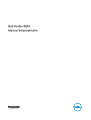 1
1
-
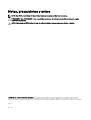 2
2
-
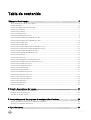 3
3
-
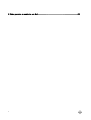 4
4
-
 5
5
-
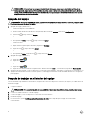 6
6
-
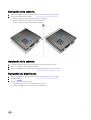 7
7
-
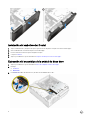 8
8
-
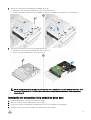 9
9
-
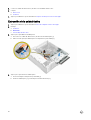 10
10
-
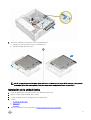 11
11
-
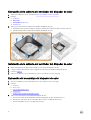 12
12
-
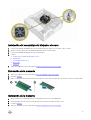 13
13
-
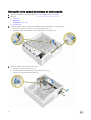 14
14
-
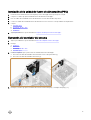 15
15
-
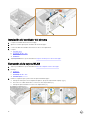 16
16
-
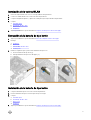 17
17
-
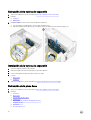 18
18
-
 19
19
-
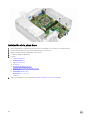 20
20
-
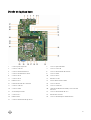 21
21
-
 22
22
-
 23
23
-
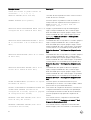 24
24
-
 25
25
-
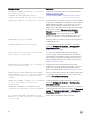 26
26
-
 27
27
-
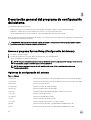 28
28
-
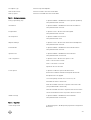 29
29
-
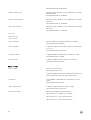 30
30
-
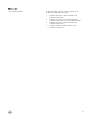 31
31
-
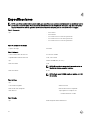 32
32
-
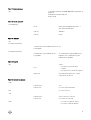 33
33
-
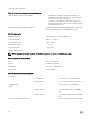 34
34
-
 35
35
Dell Vostro 3250 El manual del propietario
- Categoría
- Cuadernos
- Tipo
- El manual del propietario
Artículos relacionados
-
Dell Vostro 3650 El manual del propietario
-
Dell Precision 3431 El manual del propietario
-
Dell Precision 3430 Small Form Factor El manual del propietario
-
Dell Vostro 3671 El manual del propietario
-
Dell Vostro 3670 El manual del propietario
-
Dell Vostro 3268 El manual del propietario
-
Dell Precision 3640 Tower El manual del propietario
-
Dell OptiPlex 3060 Manual de usuario
-
Dell OptiPlex 7050 El manual del propietario
-
Dell OptiPlex 5060 Manual de usuario